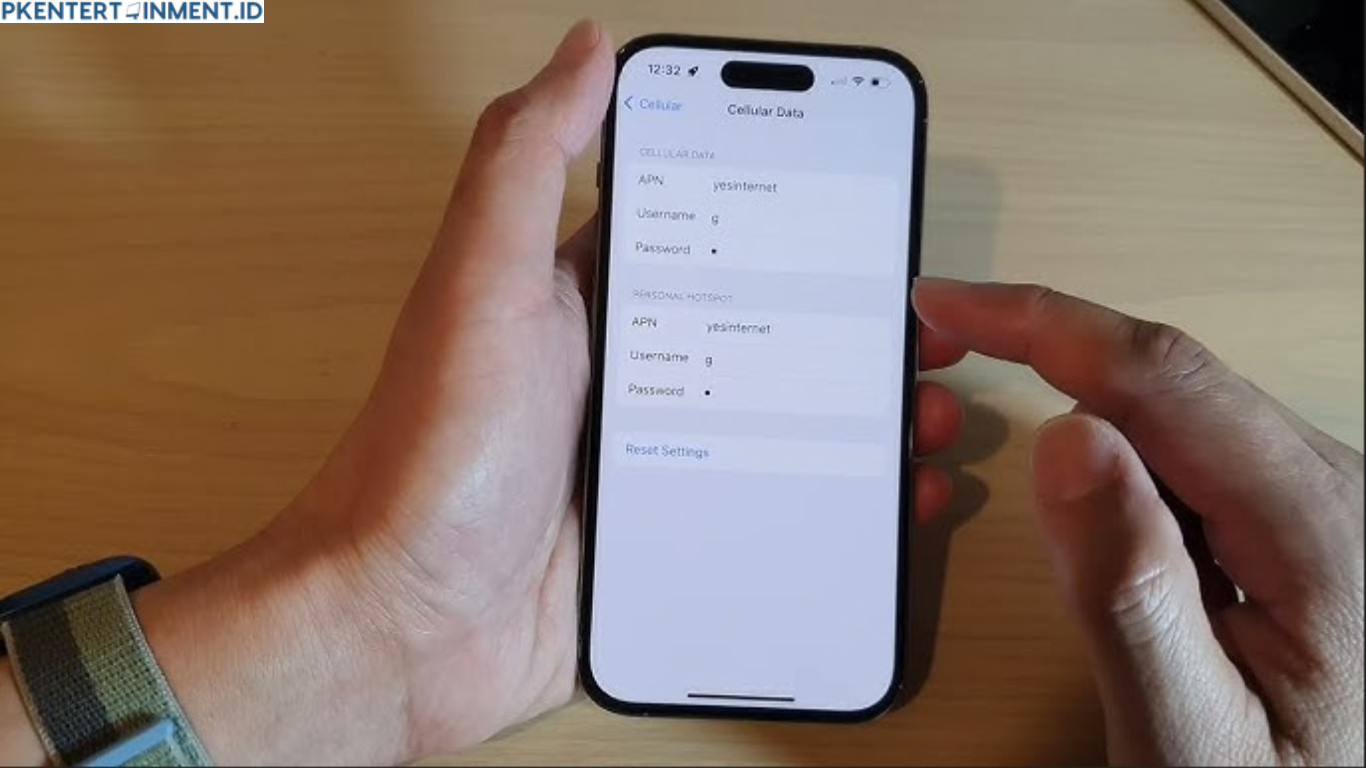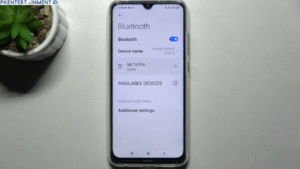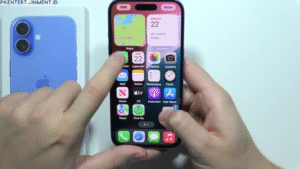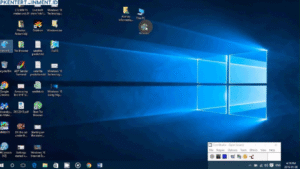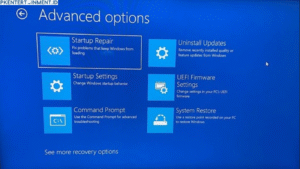Pernah merasa kesal karena internet di iPhone kamu terasa lambat atau bahkan tidak stabil padahal sudah pakai kuota banyak? Bisa jadi masalahnya ada pada pengaturan Access Point Name atau APN. Buat kamu pengguna Indosat, salah satu cara paling efektif untuk mempercepat koneksi adalah dengan memastikan settingan APN sudah benar. Nah, artikel ini akan membahas secara lengkap tentang cara mengatur APN Indosat di iPhone dengan settingan rekomendasi terbaru 2025 yang bisa bikin pengalaman internetmu lebih lancar.
Dengan mengikuti panduan ini, kamu tidak hanya bisa mendapatkan internet yang lebih cepat, tapi juga lebih stabil saat digunakan untuk streaming, gaming, hingga tethering.
Daftar Isi Artikel
Apa Itu APN dan Kenapa Penting?
Sebelum masuk ke langkah pengaturan, penting untuk kamu tahu dulu apa itu APN. APN atau Access Point Name adalah jembatan penghubung antara perangkat iPhone dengan jaringan internet dari operator. Kalau pengaturannya salah, koneksi internet bisa bermasalah, mulai dari lemot, tidak bisa membuka aplikasi, sampai gagal mengirim pesan di aplikasi chat.
APN ibarat kunci pintu yang memastikan iPhone kamu bisa terhubung dengan server Indosat. Tanpa kunci yang benar, kamu bisa terjebak di jaringan yang tidak optimal. Karena itulah, pengaturan APN yang sesuai sangat menentukan performa internet sehari-hari.
Cara Mengatur APN Indosat di iPhone
Sekarang kita masuk ke inti pembahasan, yaitu langkah-langkah cara mengatur APN Indosat di iPhone. Tenang, semua langkah ini bisa kamu lakukan sendiri tanpa perlu bantuan teknisi.
Langkah 1: Buka Menu Pengaturan
- Masuk ke aplikasi Pengaturan di iPhone
- Gulir ke bawah, lalu pilih Seluler
Langkah 2: Pilih Jaringan Seluler
- Setelah itu, pilih opsi Jaringan Data Seluler
- Di bagian ini kamu akan menemukan kolom untuk mengatur APN
Langkah 3: Masukkan Data APN Indosat Rekomendasi 2025
Berikut settingan terbaru yang bisa kamu gunakan:
- APN: indosatgprs
- Username: kosongkan
- Password: kosongkan
Untuk bagian LTE Setup (Optional) dan Personal Hotspot, isikan juga APN dengan indosatgprs, sedangkan username dan password biarkan kosong.
Langkah 4: Simpan dan Restart iPhone
Setelah semua diisi, tekan tombol kembali untuk menyimpan pengaturan. Supaya settingan benar-benar aktif, sebaiknya kamu restart iPhone terlebih dahulu.
Settingan APN Indosat Rekomendasi 2025
Di tahun 2025, Indosat menghadirkan beberapa opsi settingan APN yang bisa kamu sesuaikan dengan kebutuhan. Tidak semua pengguna punya kebutuhan yang sama. Ada yang lebih butuh stabilitas, ada juga yang mengejar kecepatan tinggi. Berikut beberapa rekomendasi settingan APN:
1. APN Default Indosat
- APN: indosatgprs
- Cocok untuk kamu yang ingin koneksi stabil sehari-hari
2. APN untuk Kecepatan Maksimal
- APN: internet
- Lebih cocok untuk aktivitas berat seperti streaming film atau bermain game online
3. APN untuk Hemat Kuota
- APN: lte
- Settingan ini bisa membantu mengatur konsumsi data agar tidak terlalu boros
Dengan beberapa pilihan tersebut, kamu bisa coba satu per satu untuk menemukan yang paling pas sesuai dengan gaya pemakaian internetmu.
Tips Agar Internet Indosat di iPhone Makin Ngebut
Selain mengatur APN, ada beberapa tips tambahan yang bisa kamu lakukan agar internet iPhone makin lancar.
1. Aktifkan Mode Pesawat Sesaat
Kadang jaringan bisa stuck di satu koneksi. Dengan menyalakan mode pesawat beberapa detik lalu mematikannya, jaringan akan otomatis mencari sinyal baru yang lebih kuat.
2. Pilih Jaringan 4G atau 5G
Masuk ke menu Pengaturan > Seluler > Opsi Data Seluler > Suara & Data, lalu pilih 4G atau 5G jika tersedia. Jaringan ini jauh lebih cepat dibandingkan 3G.
3. Bersihkan Cache Aplikasi
Aplikasi yang terlalu banyak cache bisa bikin internet terasa lemot. Sesekali, hapus cache agar koneksi lebih lega.
4. Gunakan Lokasi dengan Sinyal Bagus
Internet tidak hanya bergantung pada APN, tetapi juga kualitas sinyal di lokasi kamu. Kalau sinyal lemah, coba cari posisi yang lebih terbuka.
Kesalahan Umum Saat Setting APN Indosat
Meskipun terlihat mudah, ada beberapa kesalahan yang sering dilakukan pengguna iPhone saat mengatur APN.
1. Salah Mengetik APN
Misalnya menulis indosatgrps alih-alih indosatgprs. Satu huruf salah saja bisa membuat internet tidak berfungsi.
2. Mengisi Username dan Password Sembarangan
Banyak pengguna yang asal mengisi username dan password. Padahal, untuk Indosat sebaiknya dibiarkan kosong.
3. Tidak Restart iPhone
Setelah mengganti pengaturan APN, penting untuk restart perangkat agar perubahan bisa berjalan dengan baik.
FAQ Seputar APN Indosat di iPhone
Apakah harus selalu mengganti APN?
Tidak. Kalau internet kamu sudah lancar, cukup gunakan settingan default. APN tambahan hanya diperlukan jika koneksi terasa lemot.
Apakah settingan APN bisa bikin kuota lebih hemat?
Bisa. Beberapa APN tertentu lebih optimal dalam mengatur konsumsi data sehingga pemakaian kuota jadi tidak terlalu boros.
Apakah semua tipe iPhone bisa pakai APN ini?
Ya. Semua iPhone, mulai dari seri lama sampai terbaru, bisa menggunakan settingan APN Indosat.
Penutup
Sekarang kamu sudah tahu cara mengatur APN Indosat di iPhone dengan settingan rekomendasi 2025. Dengan langkah-langkah yang simpel dan settingan yang tepat, koneksi internet di iPhone kamu bisa jauh lebih stabil dan cepat. Jangan lupa, selalu sesuaikan settingan APN dengan kebutuhan harianmu, apakah itu untuk browsing, streaming, atau gaming.
Kalau setelah mencoba beberapa settingan masih merasa lemot, bisa jadi masalah ada di lokasi sinyal atau kuota yang memang sudah habis. Jadi pastikan semuanya dalam kondisi baik. Dengan panduan ini, kamu bisa menikmati internet Indosat di iPhone tanpa drama.